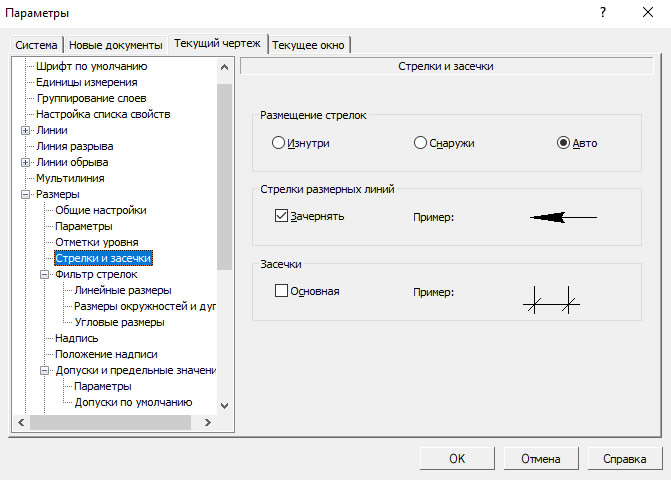Нанесение размеров
ГОСТ 2.307 – 68
Согласно действующим в нашей стране стандартам составления технической документации, при нанесении линейных размеров, а также предельных отклонений их величины должны указываться в миллиметрах, причем единица измерения не обозначается. В пояснительных надписях на поле чертежа и в технических требованиях размеры, а также их предельные отклонения приводятся с обозначением единицы измерения.
В тех случаях, когда на чертеже нужно указать размеры в других единицах измерения (например, метрах, сантиметрах и т.п.), размерные числа, соответствующие им, должны или указываться в технических требованиях, или записываться с принятым буквенным обозначением надлежащей единицы измерения (м, см и т.п.). Что касается строительных чертежей, то на них единицы измерения можно не указывать в тех случаях, когда они оговариваются в утвержденных установленным порядком соответствующих документах.
Такие единицы измерения, как градусы, минуты и секунды используются для обозначения на технических чертежах угловых размеров и их предельных отклонений, к примеру: 4°; 4°30′; 12°50′30″; 0°30′40″; 0°18′; 0°5′25″; 0°0′30″; 30°±1°; 30°±10′.

Нанесение размеров на чертежах деталей
Нанесение на технических чертежах размерных чисел осуществляется в связке как с размерными, так и с выносными линиями.
Размерные и выносные линии технических чертежей, согласно действующим стандартам оформления конструкторской и технической документации, должны наноситься тонкими сплошными линиями. Все стрелки, имеющиеся на чертеже, должны быть одинаковыми. Те из них, которые располагаются на окончаниях размерных линий, обладают своими собственными размерными параметрами. Они выбираются в зависимости от такого фактора, как толщина линии видимого контура.

Основным нормативным документом, в котором регламентируются правила, установленные для обозначения размеров и их предельных отклонений, является ГОСТ 2.307–68. В нем определены все условности, используемые при нанесении размеров, а также вид и характер соответствующих записей. Кроме того, в этом стандарте определяются те способы, с использованием которых проставляются размерные числа, методики их размещения на чертежах, а также способы нанесения размерных и выносных линий.
Простые дроби для обозначения размерных чисел не используются. Исключениями из этого правилами являются те случаи, когда они указываются в дюймах.
Проставляемые на чертежах размерные числа определяют как общие размеры изображенного изделия, так и размеры его отдельных элементов. Из этого правила также есть важное исключение, касающееся изображения жгутов, проводов, кабелей, печатных плат и тех изделий, для производства которых применяется плазовый метод производства. В них основой для определения размеров изделия и отдельных его элементов является выполненное с достаточной степенью точности изображение.
Предельные отклонения размеров, указываемые на технических чертежах, являются основой для определения необходимой точности изготовления изделий. Той же цели служат предельные отклонения расположения поверхностей и предельные отклонения формы.
Размерные линии с обрывом
При проставлении размеров на технических чертежах нужно учитывать целый ряд важных моментов, а именно:
• Для каждого элемента детали их необходимо указывать не только технологически грамотно и геометрически полно, но и с учетом особенностей, которые имеет производственный процесс. К таковым относятся, к примеру, требования обработки, разметки, контроля и т.п.;
• Размеры на технических чертежах должны указываться таким образом, чтобы исполнитель мог трактовать их совершенно однозначно;
• Если деталь будет сопрягаться с другими деталями, то необходимо, чтобы сопрягаемые размеры были согласованы;
• Базы, от которых проставляются размеры, должны быть выбраны с обязательным учетом как конструктивных, так и технологических требований.
Размеры для справок
Когда на чертеже нанесён знак «звёздочка» «*», это значит что размер справочный. При указании этого знака, в технических требованиях записывают:
«*Размеры для справок»
Если на чертеже все размеры являются справочными, знак «*» не ставят, не перед размерными числами не в технических требованиях, например:
«Размеры для справок»
Справочный размер, это размер который не выполняется по данному чертежу и указывается в качестве дополнительной информации для удобства.
Справочные размеры используются в следующих случаях:
1. К размерам образующих замкнутые или разомкнутые цепи, для удобства добавляются дополнительные размеры с указанием «*», без указания предельных отклонений.

Размер для справок 50мм

Размер для справок 25мм
2. Размер, получаемый с учётом размера заготовки.
3. Размеры и положение элементов детали устанавливаются по другой детали.
4. Размеры, определяющие положения конструкции при перемещении от исходной точки до максимально возможной, например ход рычага, поршня двигателя внутреннего сгорания, каретки манипулятора и т. п.
5. Установочные размеры, на сборочных чертежах, перенесённые с чертежей деталей.
6. Размеры, перенесённые с чертежей деталей отображающие габаритные размеры.
7. Размеры элементов деталей, если они полностью совпадают с сортаментом материала, приведённым в основной надписи чертежа. К примеру, на изображении снизу один из размеров втулки равен сорока миллиметрам, что совпадает с диаметром заготовки.
Как нанести на чертеж размер: радиальный, угловой, линейный размер. Заполнение технических требований и основных надписей на чертежах в Компасе.
Для начала активизируйте панель Размеры в инструментах.
1. Создаем диаметр 187,25. С помощью команды «Линейный размер» указываем для его создания две крайние точки. После этого на панели свойств кликаем на Текст для редактирования значения размера. Скопируйте данные с рисунка, вплоть до значка диаметра и отклонения.
Далее нужно задать размерную надпись.
(чтобы зачернить стрелку на разменной линии выбирайте Сервис-Параметры-Текущий Чертеж-Стрелки-Зачернять стрелки размерных линий.)
2. Устанавливаем размер 8. Тип размера вертикальный, чтобы он не расположился параллельно фаске. А вот относительно центра размер можно сдвигать от центра. Для этого потяните маленький прямоугольник.
Наносим линейный размер.
3. Значение диаметров 150 и 63.
4. Размер устанавливаем 30 и 50. Проставляем размер 50, кликаем в окне редактирования текстов Квалитет и выбираем h12. Можно выбрать из списка, можно написать вручную (все необходимые значения отклонений пропишутся автоматом).
5. Устанавливаем размер 39.3. Вместо предыдущих значений квалитета и отклонений впишите 0,2 (эти удалите).
7. 2 мм.
8. Фаски 2 на 45о и 1 на 45о. Надпишите «45 градусов 2 фаски».
Размер фаски тоже указываем.
9. D36. Используя команду «Линейный с обрывом», укажите на горизонтальную линию, к которой будет перпендикулярно установлен размер.
Линейный размер указывается с обрывом
10. Устанавливаем угол в 15о. Выбирайте команду «Угловой размер», для создания размера нужны две линии, чтобы размер был построен правильно.
В строчке «текст до» ставьте Курсор-Вставить-Спецзнак-Простановка размеров-приблизительно равно. Размерная запись – «на полке, вправо»
11. Радиус 0,4 мм. Выбираем вкладку Радиальный размер, в ней указываем радиус, при этом указываем в Параметрах (на панели свойств): Стрелка изнутри. При размещении текста пишем На полке, вправо. Тип пишем Радиальный размер не от центра окружности.
Чертеж по заданным размерам.
Через ввод текста заполняем Технические требования (эта команда находится в панели инструментов «Обозначения»). То же самое можно сделать, выполнив последовательность Вставка-Технические требования-Ввод.
После того, как текст введен (знак+/- располагается там же, где и «градус», про это есть в предыдущей статье с рассказом об заполнении таблицы параметров), выполняйте следующие действия: Файл-сохранить в чертеж. После этого Файл-закрыть-технические требования.
Кликните дважды по основной, чтобы указать наименование изделия и материал в специальных полях.
Вот такой чертеж зубчатого колеса выходит в итоге:

Выполнен чертеж и оформлен по всем правилам, с техническими требованиями и основной надписью.
Заметим, что для конструктора существует много разных библиотек Компас, которые помогут автоматизировать создание чертежей вала, зубчатого колеса, шестерни и т.д.
В каких случаях ставится размер в круглых скобках на чертеже?Какие скобки ставить — круглые или квадратные на чертеже, что брать на чертеже в круглые скобки — все эти нюансы описаны в ГОСТе, который называется Основные требования к чертежам, а номер его — 2.109-73. Этот Гост действующий и по настоящее время. Приведу пример чертежа детали с круглыми скобками. В круглые скобки на чертеже заключают размер детали, который должен получиться в итоге, то есть уже после сборки, соединения данной детали с другими деталями. Круглые скобки на чертеже указывают на минимальный размер детали без учета предельных отклонений и без учета припуска на механическую обработку при сборке. автор вопроса выбрал этот ответ лучшим5 лет назад
Если на чертеже детали мы видим размер в круглых скобках, то сначала нужно поинтересоваться в какую сборку входит данная деталь. Скорее всего, этот размер означает обработку в сборе. Значит эту деталь соединяют каким-то способом с другой (например, с помощью сварки или крепежных элементов) и только потом вырезают элемент с этим размером. На чертеже втулки размер отверстия изображен в круглых скобках. Эта втулка приваривается к пластине на сборочном чертеже. Из этого следует, что отверстие во втулке будет сверлиться после приварки. Иногда размеры в круглых скобках вообще не указывают. А пишут их только на сборочном чертеже уже как исполнительные и ставят на них шероховатость. 4 года назад
Я как понимаю данный вопрос касается чертежей. Чтобы правильно ответить на данный вопрос нужно будет обратиться к ГОСТУ 2.109-73, именно в этом документе можно будет понять, что такое круглые скобки. В данном документе про круглые скобки говорится следующее:Теперь становится понятным, что в таких скобках указаны предельные значения, которые должны быть после сборки.4 года назад
Иногда на чертеже можно увидеть размер в круглых скобках. Что же означает данный размер? Как правильно читать и выполнить размер в круглых скобках?Размеры, подлежащие дальнейшей обработке после сборки, ставятся в скобках. Числовые данные, отклонения размеров в скобках должны соответствовать окончательным размерам. В таких случаях в технических требованиях прописывается строка: «Размеры в скобках обработать после сборки» или «Размеры в скобках – после сборки».3 года назад
Вся информация о скобках и вообще по поводу чертежей, насколько мне известно, указана в ГОСТе 2.109-73. Если я не ошибаюсь, то по поводу размера в круглых скобках там сказано, что это такой размер который подлежит дальнейшей обработке после сборки детали.
Сформированная размерная надпись показывается в поле Панели параметров. Кроме значения размера, она может включать обозначение квалитета, предельные отклонения или пределы, знак, текстовые элементы.
По умолчанию значение размера определяется системой автоматически. При этом нажата кнопка
, расположенная рядом с полем
Если требуется ввести значение размера вручную и/или настроить размерную надпись (добавить/удалить ее элементы), перейдите в режим работы с надписью одним из следующих способов:
щелкните мышью в поле
нажмите любую из буквенно-цифровых клавиш на клавиатуре,
контекстного меню в графической области.
Запустится подпроцесс ввода текста, а в графической области появятся таблица ввода надписи и дополнительная панель параметров.
Выполните необходимые действия в подпроцессе и нажмите кнопку
или колесо мыши. Система вернется в процесс простановки размера.
Таблица ввода размерной надписи
Данная таблица содержит поля для задания элементов размерной надписи. Подробное описание полей приведено в табл. Поля таблицы размерной надписи.
Таблица ввода размерной надписи при простановке линейного размера
Цвет поля показывает способ его заполнения:
поле белого цвета — текст вводится вручную или выбирается из пользовательского меню (вызывается двойным щелчком в поле),
поле серого цвета — недоступно для ручного ввода, для заполнения поля используются кнопки дополнительной панели.
При заполнении белых ячеек таблицы можно использовать контекстное меню. Оно содержит следующие команды:
Данные команды дублируют соответствующие кнопки Панели параметров. Добавляемые элементы помещаются в ту ячейку, в которой находится курсор.
Для настройки размерной надписи, а также ввода/редактирования ее текста используются элементы дополнительной панели параметров.
Дополнительная панель параметров при простановке линейного размера
Дополнительная панель содержит как уникальные элементы (например, кнопки выбора знака), так и элементы, дублирующие элементы Панели параметров (например, кнопки ). Описание элементов приведено в таблице.
Дополнительные элементы настройки оформления надписи
Вы можете выполнить дополнительные настройки оформления надписи с помощью элементов Панели параметров, описанных в таблице. Эти настройки выполняются не в подпроцессе ввода текста, а в основном процессе создания/редактирования размера.
Нанесение размеров на чертеже
В такой работе, как составление эскизов и чертежей деталей, одной из самых важных и ответственных стадий является простановка размеров.
Таким документом, как ГОСТ 2.307 – 68 устанавливаются правила, согласно которым необходимо наносить на чертежах и эскизах размеры, а также их предельные отклонения. Этим государственным стандартом регламентируется то, какими должны быть соответствующие условности и надписи, он же определяет и тот способ, каким следует наносить размерные и выносные линии. Кроме того, стандарт определяет методику распределения размеров на чертеже и способы простановки размерных чисел.
Для указания на чертежах линейных размеров, а также их предельных отклонений используются такие единицы измерения, как миллиметры. При этом обозначение единицы измерения не наносится.
В тех случаях, когда на чертежах необходимо указать размеры в единицах, отличных от миллиметров (например, в метрах, сантиметрах), то обозначения соответствующих единиц измерения приводятся или рядом с размерными числами, или в технических требованиях.
Действующими нормами и правилами составления строительных чертежей допускается не указывать на них единицы измерения, отличные от миллиметров в тех случаях, когда это оговаривается в утвержденных согласно установленному порядку документах.
Кроме того, действующие нормы и правила составления чертежей требуют, чтобы на них проставлялось минимальное количество размеров, и при этом оно было полностью достаточно для изготовления и контроля изображенных на них деталей.
Классификация размеров
На чертежах размерами именуются числовые значения тех линейных и угловых величин, которые имеют изображенные на них детали и их элементы. В технике принято различать три различных категории размеров:
Под номинальными размерами понимаются те, которые получают конструкторы методами расчета их на жесткость и прочность. Кроме того, номинальными являются такие размеры, которые принимаются из эксплуатационных, технологических или конструктивных соображений.

Под действительными размерами понимаются те, которые устанавливаются измерениями, произведенными с допустимой погрешностью.
Под предельными размерами понимаются такие предельно допустимые размеры, в рамках которых должны находиться размеры действительные или которым они должны быть равны.
Любая сборочная единица характеризуется тем, что в ней в процессе работы часть деталей движется, а часть остается неподвижной друг относительно друга. Те детали, которые соединены между собой подвижно или же неподвижно, принято называть сопряженными.
Поверхности, по которым происходит соединение деталей, именуются сопрягаемыми. Прочие поверхности именуются свободными, или несопрягаемыми. В этом отношении размеры деталей по назначению подразделяются на следующие группы:
Сопряженными размерами называются такие, которые определяют форму сопрягаемых поверхностей, а также то, в каком положении она находится в детали. Свободные размеры – это такие, которые характеризуют положение и форму свободных поверхностей.
В отношении работоспособности деталей, а также возможности использования для их изготовления и контроля размеров прогрессивных технологий размеры подразделяются на:
Конструктивными называют те размеры, которые обусловлены как расчетами, так и условиями функционирования деталей в сборочных единицах, а технологическими – те, что получают в результате выполнения технологических операций обработки.
Размер с допуском и со звездочкой
Автор IlyaV, 15.07.21, 07:05:49
0 Пользователей и 1 гость просматривают эту тему.
Хочу попросить помощи у конструкторов. Я работаю в отделе главного технолога и мы периодически согласовываем КД. На нашем предприятии некоторые инженеры-конструкторы при оформлении чертежей ставят размер, допуск и в конце звездочку. Так как я не конструктор, хотелось бы узнать у компетентных людей все-таки верно это или нет, либо допускается? Если можно ссылку на НД, где описано, что так обозначать можно/нельзя. Спасибо!
А что написано в технических требованиях? Звездочка же не сама по себе стоит.
В ТТ написано *-Размеры для справок.
Ну стало быть для справок. Т.е. по этому чертежу этот размер не выполняется и не контролируется
Этот размер для справок и он не участвует в размерной цепи, то отклонения можно указывать, а можно и нет. Г ОСТ 2.307-2011
Цитата: Alekzander от 15.07.21, 07:43:03Ну стало быть для справок. Т.е. по этому чертежу этот размер не выполняется и не контролируется
Не обязательно. Это может быть и дублирующий размер. Т Е где то на другом виде он уже поставлен. А здесь просто дублируется для ясности. Для сложных чертежей такое применяется совсем не редко.
Цитата: Starik от 15.07.21, 08:28:25Не обязательно. Это может быть и дублирующий размер. Т Е где то на другом виде он уже поставлен. А здесь просто дублируется для ясности. Для сложных чертежей такое применяется совсем не редко.
Не совсем понял, на другом виде или на другом чертеже?Если на другом виде, то практика дублирования размеров на одном чертеже не совсем хороша. Это мягко сказано. И ясности такая дублировка не добавляет.
ГОСТ 2.307, п. 4.4 в помощь.
В данном случае размер не дублируется. И не подходит условие «Примечание — Справочные размеры, указанные в перечислениях б)-ж), допускается наносить как с предельными отклонениями, так и без них.» Было не понятно зачем допуск ставить, если он не контролируется. Спасибо всем за ответы!
Цитата: IlyaV от 15.07.21, 09:01:34В данном случае размер не дублируется. И не подходит условие «Примечание — Справочные размеры, указанные в перечислениях б)-ж), допускается наносить как с предельными отклонениями, так и без них.» Было не понятно зачем допуск ставить, если он не контролируется. Спасибо всем за ответы!
Как это не подходит?Как раз подпункт «д)» или возможно «е)»По этому размеру можно всегда себя проверить, правильно ли выставлены детали. Законно проставлены допуск и звёздочка. ( Если не попали в допуск, значит следует перепроверить размеры каких-то деталей)
Цитата: beginner от 15.07.21, 09:06:39Как это не подходит?Как раз подпункт «д)» или возможно «е)»По этому размеру можно всегда себя проверить, правильно ли выставлены детали. Законно проставлены допуск и звёздочка. ( Если не попали в допуск, значит следует перепроверить размеры каких-то деталей)
В ГОСТ написано в пункте д) размеры на сборочном чертеже, перенесенные с чертежей деталей и используемые в качестве установочных и присоединительных; в пункте е) габаритные размеры на сборочном чертеже, перенесенные с чертежей деталей или являющиеся суммой размеров нескольких деталей;
В моем случае самостоятельный размер между двумя деталями.
Цитата: IlyaV от 15.07.21, 09:21:59В моем случае самостоятельный размер между двумя деталями.
Прошу прощения. Спасибо Вам за ответ!)
Цитата: Alekzander от 15.07.21, 08:38:25Не совсем понял, на другом виде или на другом чертеже?Если на другом виде, то практика дублирования размеров на одном чертеже не совсем хороша. Это мягко сказано. И ясности такая дублировка не добавляет.
А бывает что и добавляет. А вообще звездочкой обозначается не обязательно только справочный размер. Это надо смотреть ТТ чертежа. Может там сказано что с этим размером надо сделать что то ещё. Ну например заложен дополнительный контроль или ещё чего то.
Цитата: Starik от 15.07.21, 09:42:12А бывает что и добавляет.
Не стану спорить, возможно такие ситуации имеют место быть. В своей практике сталкивался только с тем, что дублирование размеров, обозначений и т.д. в пределах одного документапочти всегда приводит к одному— в случае редактирования, хоть на кульмане, хоть в САПР — остается два разных размера на одно и то же.
Цитата: Alekzander от 15.07.21, 09:52:43дублирование размеров, обозначений и т.д. в пределах одного документапочти всегда приводит к одному— в случае редактирования, хоть на кульмане, хоть в САПР — остается два разных размера на одно и то же.
Верно, да и это запрещено ГОСТом
Если написано что для справок, это именно это и означает: размер для справок! И допуск — он тоже для справок!
Нет такого понятия «контролировать или нет размер». Изделие должно соответствовать чертежу! А как это будет обеспечено, будут ли вообще для этого контролироваться размеры — не вопрос чертежа, а вопрос технологии (исключения есть и не мало, но не будем отвлекаться). Простановка допуска — это никоим образом не может являтся указанием что тут что-то нужно контролировать! Это лишь означает что вот тут фактический размер должен попасть в эти пределы. Надо ли его для этого контролировать, или он получится автоматически — не относится к оформлению чертежа. Откуда вы вообще такое берете, что если есть допуск — надо контролировать? Покажите мне документ на основании которого вы это утверждаете
Заодно покажите, где сказано что справочные размеры — контролировать не надо (нельзя).
Цитата: Alekzander от 15.07.21, 09:52:43Не стану спорить, возможно такие ситуации имеют место быть. В своей практике сталкивался только с тем, что дублирование размеров, обозначений и т.д. в пределах одного документапочти всегда приводит к одному— в случае редактирования, хоть на кульмане, хоть в САПР — остается два разных размера на одно и то же.
Если оба размера (и основной и дублирующий) ассоциативные, то проблем нет.
Цитата: Kirilius83 от 15.07.21, 13:38:17где сказано что справочные размеры — контролировать не надо (нельзя)
Не надо/нельзя и нецелесообразно это совсем разные вещи. Справочные размеры контролировать нецелесообразно. Именно, об этом говорит конструктор своими звездочками. Ребята, эти размеры не влияют на функционирование изделия. Так спрашивается, зачем их мерить? Нет, если контролеру ОТК нечем заняться, то он может и справочные померить. Тока в моей многолетней практике таких энтузиастов среди ОТКашников было немного.
Размеры часто применяемых типов удобно создавать с помощью команды автоматической простановки размеров. Данная команда позволяет проставить:
линейные размеры — простой, с обрывом, от отрезка до точки,
угловые размеры — простой и с обрывом,
диаметральный и простой радиальный размеры.
После вызова команды необходимо указать объекты для простановки размера. Например, для простановки линейного размера нужно указать отрезок или две точки, между которыми требуется проставить размер, для простановки углового размера — два непараллельных отрезка и так далее.
В зависимости от того, какие объекты указаны, система автоматически определяет тип создаваемого размера. Таким образом, для получения размеров каждого типа не нужно вызывать специальную команду — достаточно указать необходимые объекты.
Чтобы автоматически проставить нужные размеры, выполните следующие действия.
Названия указанных объектов появятся в поле Панели параметров. В зависимости от того, какие объекты указаны, система автоматически определит тип создаваемого размера. В графической области появится фантом размера, а на Панели параметров — элементы его настройки.
В зависимости от типа создаваемого размера выполните следующие настройки:
для простого линейного размера — перемещением курсора определите, как должна располагаться размерная линия — горизонтально, вертикально или параллельно объекту (кроме размера между двумя окружностями/дугами, выносные линии которого расположены касательно к окружностям/дугам, — его размерная линия располагается только параллельно объекту),
для угловых размеров:
перемещением курсора определите, на какой угол требуется проставить размер — на острый, тупой или угол более 180 градусов,
с помощью группы кнопок выберите вариант отрисовки выносных линий размера — от центра
или не от центра
для радиальных и диаметральных размеров:
с помощью группы кнопок определите, какой размер требуется проставить — радиальный
с помощью группы кнопок выберите тип размерной линии — от центра
(для радиальных), полная
или с обрывом
Укажите точку, определяющую положение размерной линии.
Если выбрано автоматическое, фиксированное или ручное размещение размерной надписи, то указанная точка также определяет ее положение. После указания этой точки создание размера автоматически завершается.
Если выбрано размещение размерной надписи на полке, то указанная точка определяет положение размерной линии и начало линии-выноски. В этом случае необходимо указать еще одну точку — точку начала полки. После указания этой точки создание размера автоматически завершается.
После завершения создания авторазмера любого типа система ожидает указания объектов для простановки следующего. Создайте все нужные авторазмеры и завершите работу команды, нажав кнопку
Размеры, полученные с помощью команды , ничем не отличаются от размеров, построенных специальными командами.
Чтобы статья не превратилась в огромную портянку, простановку размеров в КОМПАС разобьем на 2 материала. Текущая статья будет посвящена простановке размеров в КОМПАС-График, а следующая — размерам в 3D.
Линейный размер — самый популярный вид размера. Для его простановки используется либо команда «Авторазмер» или «Линейный размер» с инструментальной панели «Размеры»
Если выбрана команда «Авторазмер», то возможно 2 вида простановки размера. Рассмотрим их на примере.
Нам нужно проставить горизонтальный и вертикальный размер к прямоугольнику. Мы можем указать начальную и конечную точки, между которыми должен быть проставлен размер:
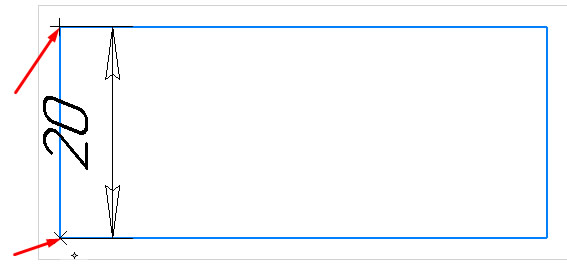
Альтернативный вариант — указать отрезок, длина которого должна быть определена в размере

Вне зависимости от способа (указывались точки или отрезок) следующим действием нужно выполнить клик в месте, где должна быть указана размерная надпись

В последних версиях КОМПАС по умолчанию всегда добавляет к номинальному значению размера допуск.
Если Вам нужно, чтобы осталось только само значение 20, нужно заранее, перед простановкой размеров, произвести настройку по пути: Главное текстовое меню — Настройка — Параметры — Текущий чертеж — Размеры — Допуски и предельные значения — Параметры — убрать галочку «Предельные отклонения и значения»

Все размеры проставленные после этого будут иметь вид:
Как изменить размеры в КОМПАС
Для изменения значения размера, который еще не создан необходимо кликнуть в поле «Текст» на Панели параметров и указать необходимое значение. Указывается текст до размера, само значение размера, после размера и текст под размерной надписью. Подтвердить ввод необходимо командой «Создать объект»
Если размер был создан ранее, но его требуется поменять, тогда самый простой способ — выполнить двойной клик по размерной надписи и ввести новое значение в открывшемся окне. Подтвердить изменение командой «Создать объект»
Масштабировать в КОМПАС можно не только геометрию, но и размеры, в том числе и значения размеров. Для масштабирования необходимо выделить геометрию с размерами и с инструментальной панели «Правка» запустить команду «Масштабировать»
Указать на Панели параметров коэффициенты масштабирования и кликнуть на чертеже в точке, которая не должна изменить своего положения при выполнении команды. В результате отмасштабируется как геометрия, так и все выделенные размеры.
Иногда встречается другая задача нужно, чтобы геометрия внешне не изменилась, а значения во всех размерах уменьшились или увеличились на определенный коэффициент. В этом случае нужно отмасштабировать вначале геометрию и размеры по описанному чуть выше способу, а затем изменить масштаб Вида в котором выполнено построение.
Если изначально новый вид не создавался, то закладка «Дерево чертежа» на Панели параметров будет иметь вид:

У системного вида нет возможности поменять масштаб, поэтому нам нужно создать еще один вид и скопировать в него геометрию вместе с размерами.
Для создания вида переходим в Главное текстовое меню — Вставка — Новый вид — указываем на Панели параметров требуемый масштаб и кликаем в любом месте чертежа (точка клика будет являться точкой с координатами 0;0)
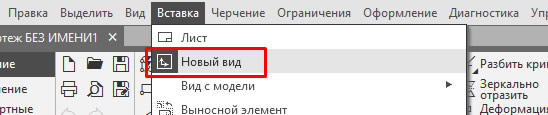
В Дереве чертежа кликаем по номеру Системного вида, чтобы сделать его активным, после чего рамкой выделяем всю геометрию (вместе с размерами), которую хотим перенести на другой вид, кликаем правой кнопкой по выделенным объектам и выбираем «Вырезать», указываем базовую точку копирования. Следующим шагом делаем текущим только что созданный вид (также кликая на его номер в Дереве), затем нажимаем правой кнопкой мыши и выбираем «Вставить», указываем точку вставки. В результате операции геометрия визуально станет больше или меньше в зависимости от масштаба, а размеры не поменяются.

Если размеры еще не проставлены, то быстрее вначале указать необходимые настройки. Для этого нужно перейти по пути: Главное текстовое меню — Параметры — закладка Текущий чертеж — Размеры — Надпись — задать параметры шрифта.
Если размеры уже проставлены и у всех нужно поменять шрифт, то удобнее всего вначале выделить все размеры (Главное текстовое меню — Выделить — По свойствам — Размеры), затем на Панели параметров сделать активной закладку «Параметры» и изменить необходимые параметры шрифта

Для задания размеров стрелок нужно перейти по пути: Главное текстовое меню — Параметры — закладка Текущий чертеж — Размеры — Параметры- задать длину стрелки и угол стрелки.

Как убрать размеры
Иногда все размеры нужно убрать или удалить иногда скрыть, чтобы они не отображались, но присутствовали на чертеже, что, например, важно, если у нас проставлены параметрические размеры, связанные между собой и с геометрией. Рассмотрим оба способа.
Как удалить размеры.
Чтобы удалить единичный размер достаточно выделить его и нажать кнопку Delete. Если нужно удалить все размеры то быстрее всего выделить их все, а уже потом удалять.
Нужно перейти по пути Главное текстовое меню — Выделить — По свойствам — Размеры, нажать кнопку «Выделить», а затем нажать с клавиатуры Delete
Как скрыть размеры
Вначале необходимо выделить все размеры, способом, который был описан выше. Затем кликнуть правой кнопкой мыши по выделенным объектам и выбрать «Перенести на слой» (предварительно нужно создать пустой слой, работа со слоями описана в отдельной статье), выбрать созданный слой из списка и нажать «Перенести»


Затем в Дереве чертежа кликнуть по «глазику» который определяет свойство Видимость
Слой с размерами станет невидимым, но размеры будут присутствовать на чертеже и, если они являются управляющими, управлять геометрией.
Все настройки размеров можно посмотреть и изменить по пути: Главное текстовое меню — Настройка — Параметры — закладка Текущий чертеж — Размеры. Что конкретно можно изменить: